用ps制作破碎的砖墙
2024-02-13 12:00作者:下载吧
先看效果图。
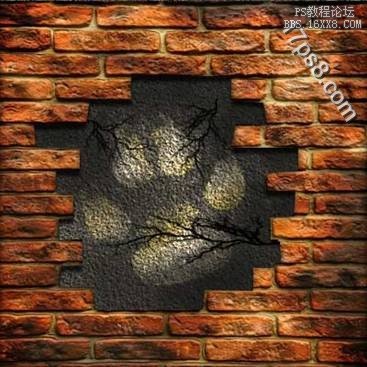
新建文档尺寸自定,填充#504C43。滤镜>纹理>纹理化。
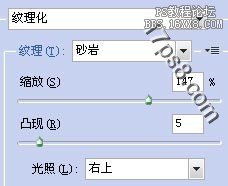
得到下图效果。

滤镜>杂点>添加杂点。

选择爪子形状,前景色#f8f1d5在画布上拖动一个。
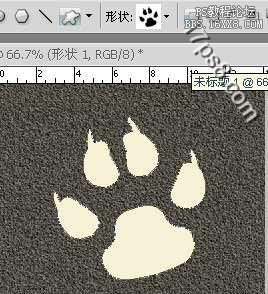
右击图层>栅格化图层,添加图层样式。

得到下图效果,底下建新层,合并。
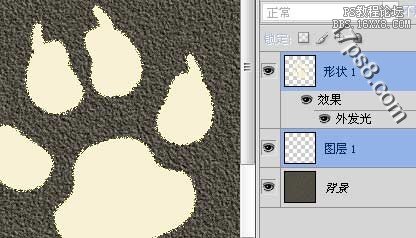
图层模式改为叠加(overlay)。橡皮工具,选择笔刷,涂抹爪子层。

加深减淡一下。

黑色前景色,用闪电笔刷涂抹几下。

打开一幅砖头纹理图片,复制粘贴到文档中。

用直线套索做出选区,删除。

添加图层样式。
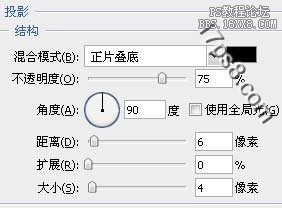

得到下图效果。

加深一下背景

加亮一下爪子周围区域,最终效果如下。
